
macOS Catalina (10.15.1)が重い時どうするか - OnyX
「10.14 -10.15.1へ、OnyXインストール方法」 - 私的覚書メモ
例えば、Catalina(10.15.1)の動作する- 2012LateのiMacでは*メモリを増やすのも簡単ではない。
または、*メモリ増強はできまないマシンもある。外付けSSDから、起動してもやはり重い・・・・
そして、一般的な方法では、*OnyXもインストールできない。
*OnyX-Macメンテナンスツール
Mac専用のメンテンスアプリケーションで、不要なファイルを自動判断して削除・メンテナンス。無料で利用することができる。ただ、インストール時に少しばかりのトラブルが、、その対処は、ターミナル操作が必要だが、もっと簡単にインストールできる。
1)「OnyX」公式サイトリンクから、OSに対応したバージョンをダウンロードする

2)「OnyX.dmg」をダウンロードし、クリックしてインストーラーを起動する。規約に「同意します」、そのアプリをアプリケーションフォルダに入れる。
3)「OnyX」を起動 - ここは開く

このウィンドウがでた時の対応は
Mac画面左上の「Appleアイコン」→「システム環境設定」→「セキュリティーとプライバシー」→「プライバシー」→「鍵アイコン」(ウインドウ左下)を一時的に解除する
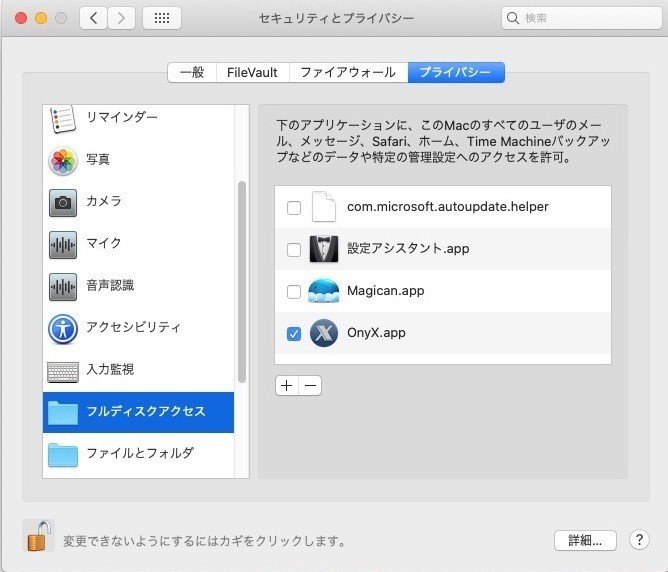
→「フルディスクアクセス」Finderから「OnyX」を右側のリストにドロップする。
これで、設定終了。
EX(追記)
5)Macメンテナンスツール「OnyX」の基本機能
ファイル機能
Macのメンテナンス機能
OnyXの各種設定
ユーティリティ機能

(註)*メモリ増強はできまないマシン
iMac (21.5-inch, Late 2015)、iMac (Retina 4K, 21.5-inch, Late 2015)
*メモリを増やすのも簡単ではないマシン
iMac (21.5-inch, Late 2012)、iMac (21.5-inch, Late 2013)、iMac (21.5-inch, Mid 2014)、iMac (21.5-inch, 2017)、iMac (Retina 4K, 21.5-inch, 2017)、iMac (Retina 4K, 21.5-inch, 2019) (註)Apple - メモリは、お客様ご自身で取り外すことはできません
* macOS Catalinaの走ることのできる iMac-Late2012以降は自分でメモリは取り付けできない。
この記事が気に入ったらサポートをしてみませんか?
